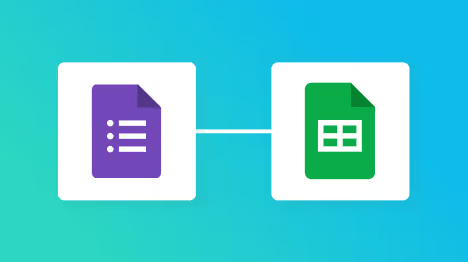
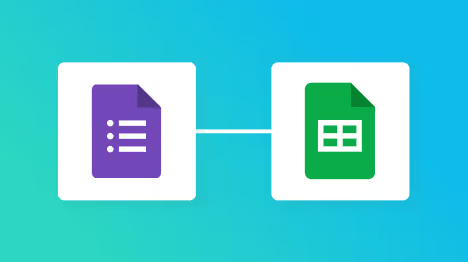
・

「Googleフォームの回答をGoogle スプレッドシートに手動で転記しているけど、件数が増えると手間がかかる…」
「単純なコピー&ペーストなのに、入力ミスが許されないから気が抜けない…」
手作業でのデータ連携に、このような限界を感じていませんか?
特に、Googleフォームの標準機能では対応しきれない、特定のシートや形式に合わせたデータ転記は日々の業務の大きな負担になりがちです。
もし、<span class="mark-yellow">Googleフォームに新しい回答が送信されるたびに、その内容を自動で指定のGoogle スプレッドシートに追記する仕組み</span>があれば、こうした定型業務から解放されるでしょう。入力ミスを心配する必要もなくなり、より重要な業務に集中できる時間を生み出すことができるはずです。
この記事では、ノーコードで簡単に自動化を設定する方法をご紹介。
ぜひ作業をもっと楽にしましょう!
Yoomには<span class="mark-yellow">GoogleフォームとGoogle スプレッドシートを連携するためのテンプレート</span>が用意されています。今すぐ試したい方は、以下のバナーから早速スタートできますよ!
GoogleフォームとGoogle スプレッドシートのAPIを連携すれば、これまで手動で行っていたデータ転記作業を自動化できます。これにより、入力ミスの削減や業務時間の短縮が実現し、より付加価値の高い業務に集中できるようになるでしょう。
ここでは、具体的な自動化例を複数ご紹介します。気になる内容があれば、ぜひクリックしてみてください!
Googleフォームに新しい回答が送信されると、その内容を指定のGoogle スプレッドシートに自動で追記するシンプルなフローです。
問い合わせ管理やアンケート結果の集計といった<span class="mark-yellow">業務で発生する手作業での転記作業をなくし、迅速な情報共有を可能に</span>します。
こちらは、Googleフォームを通じてアップロードされた名刺の画像ファイルをAI-OCR(光学的文字認識)技術で読み取り、テキストデータに抽出してGoogle スプレッドシートに自動で追加するフローです。
イベントや商談で獲得した<span class="mark-yellow">名刺情報を手入力する手間が省かれ、整頓された顧客データベースを構築</span>できるでしょう。
それでは、さっそく実際にGoogleフォームとGoogle スプレッドシートを連携したフローを作成してみましょう!
今回はYoomを使用して、ノーコードでGoogleフォームとGoogle スプレッドシートの連携を進めていきますので、もしまだYoomのアカウントをお持ちでない場合は、こちらの登録フォームからアカウントを発行しておきましょう。
[Yoomとは]
今回は「Googleフォームの新規回答をGoogle スプレッドシートに自動追記する」フローを作成していきます!
作成の流れは大きく分けて以下の通りです。
ここでは、Yoomとそれぞれのアプリを連携して、操作が行えるようにしていきます。
まずは基本的な設定方法を解説しているナビをご覧ください!
それではここから今回のフローで使用するアプリのマイアプリ登録方法を解説します。
アプリ一覧画面の検索欄に「Googleフォーム」と入力するとGoogleフォームのアイコンが表示されるので、アイコンをクリックします。
以下の画面が出てきますので、「Sign in with Google」をクリックしてください。
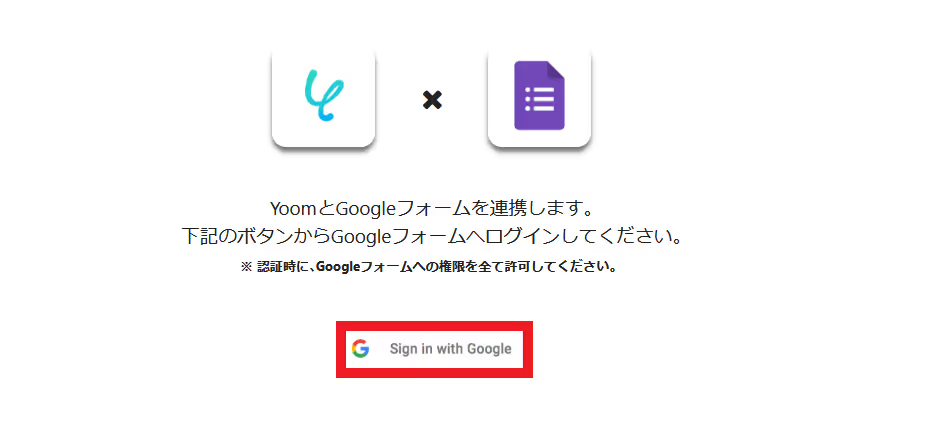
連携するアカウントを選んでください。
アカウントをクリックすると、権限の許可を求められる場合があります。内容を確認し、問題がなければ設定を完了してください。
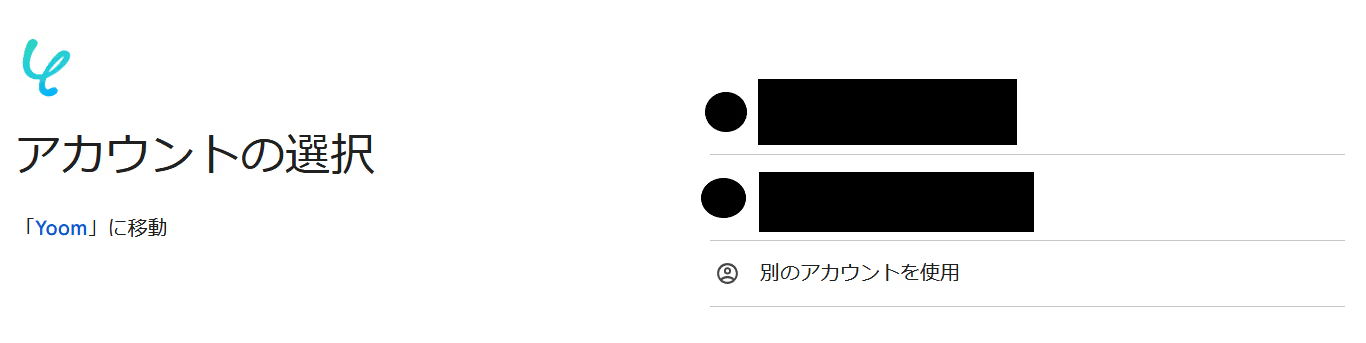
Google スプレッドシートも同じように検索して、アイコンをクリックします。
以下の画面が出てきますので、「Sign in with Google」をクリックしてください。
この後は、Googleフォームでのマイアプリ登録とほぼ同じ操作なので、スムーズに進められると思います!
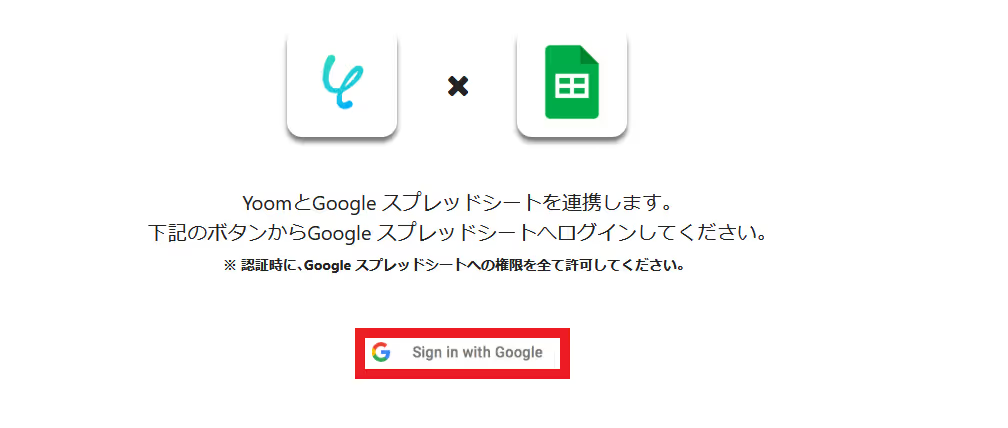
マイアプリ登録が成功すると、以下の画面が表示されます。
マイアプリの画面にGoogleフォームとGoogle スプレッドシートのアイコンが表示されているか確認してください。

以下のリンクから「試してみる」をクリックしてください。
以下の表示が出たら、テンプレートのコピーが成功です。
コピーしたテンプレートはマイプロジェクトに格納されます

まずは、フロー稼働の起点となるフォームを設定していきましょう。
一番上の「フォームに回答が送信されたら」のアイコンをクリックします。
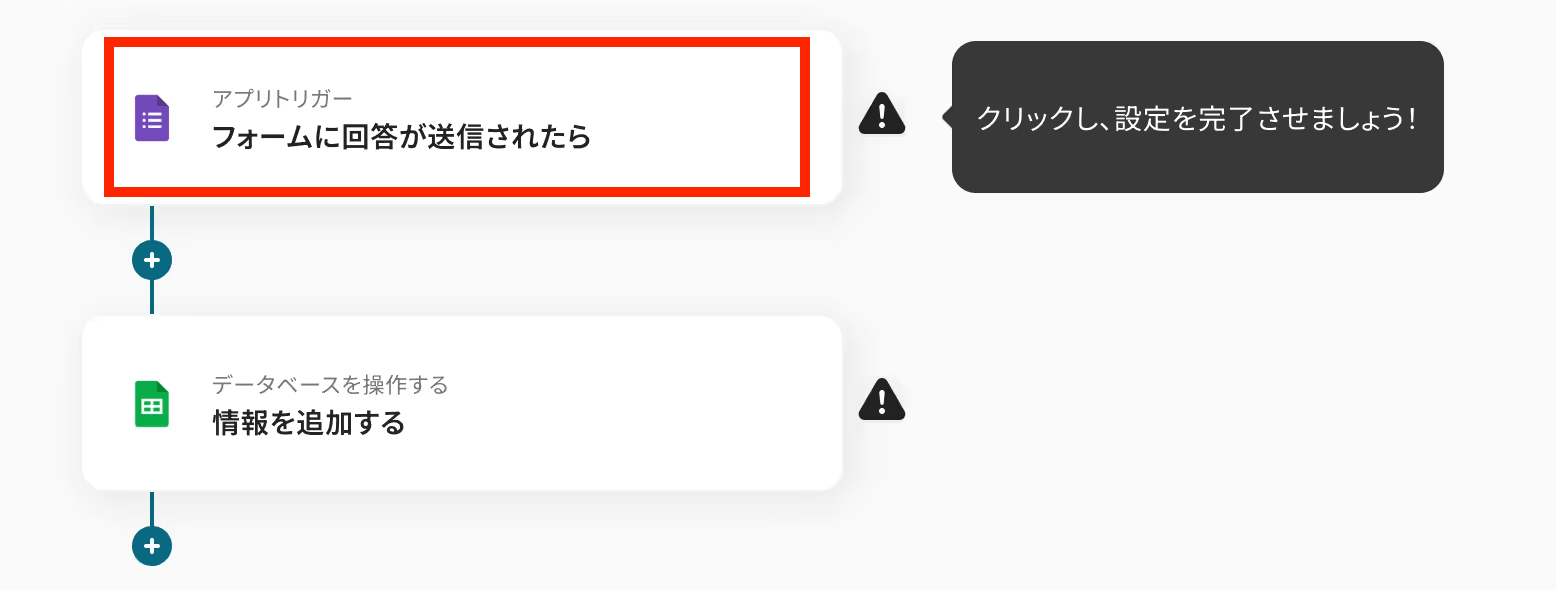
Googleフォームと連携するアカウント情報はプルダウンから選択します。
トリガーに「フォームに回答が送信されたら」が選択されていることを確認してください。
入力が終わったら、「次へ」をクリック。

各項目を設定していきます。


設定が終わったらテストのため、Googleフォームで回答者としてフォームに記入し、送信してください。なお、今回はテストとして以下のフォームを使用しています。
回答が終わったらフローボットに戻り、テストをクリックしましょう。
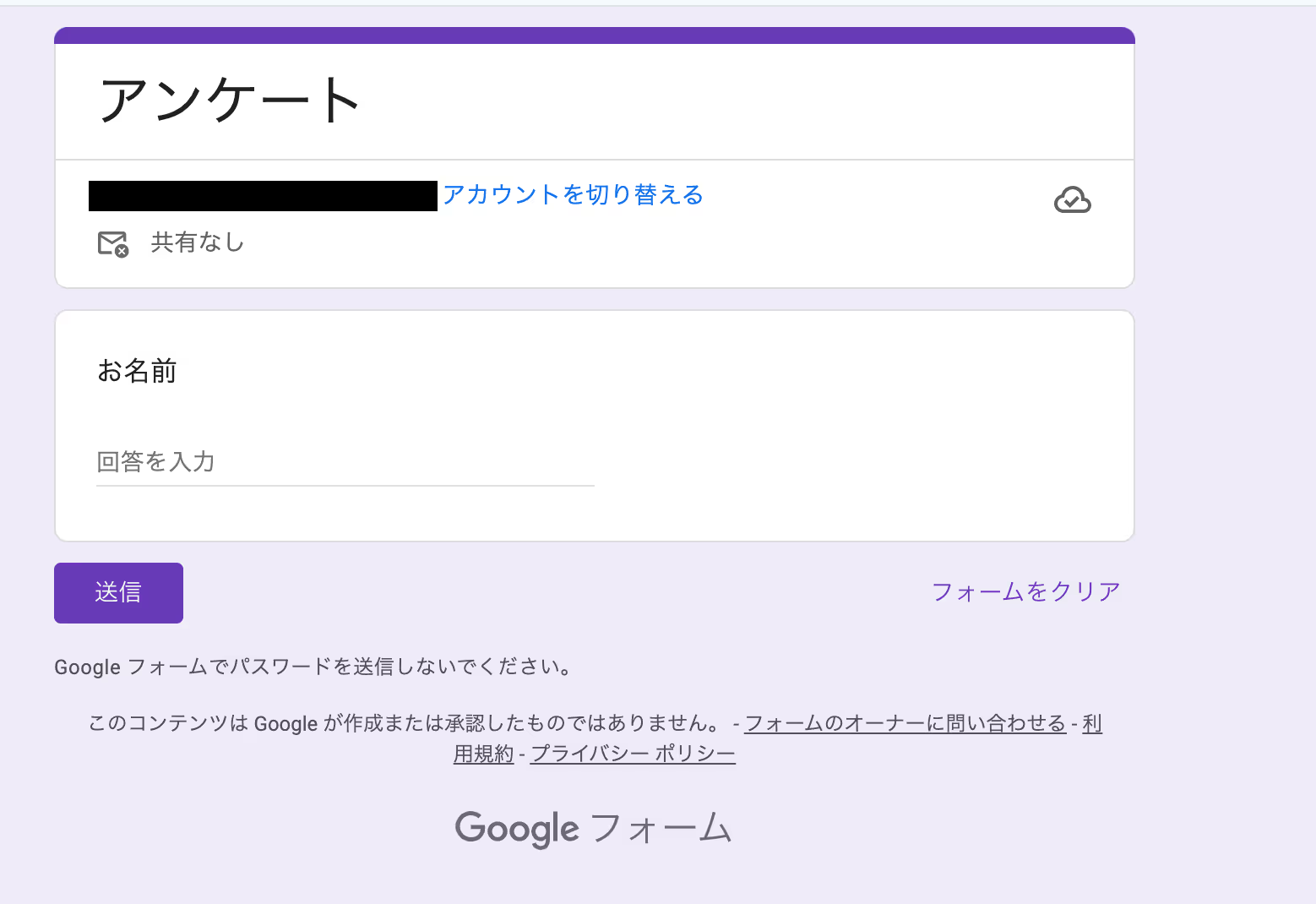
テストが成功すると「テスト成功」の画面が表示され、Googleフォームから取得した情報を引用できるようになります。
詳しくは以下のリンク先を参照してください。
アウトプットについて
なお、今回は取得する値を追加しています。追加する方法についてはこちらを参考にしてみてくださいね。
テストが終わったら、「保存する」をクリックするのを忘れないようにしましょう!
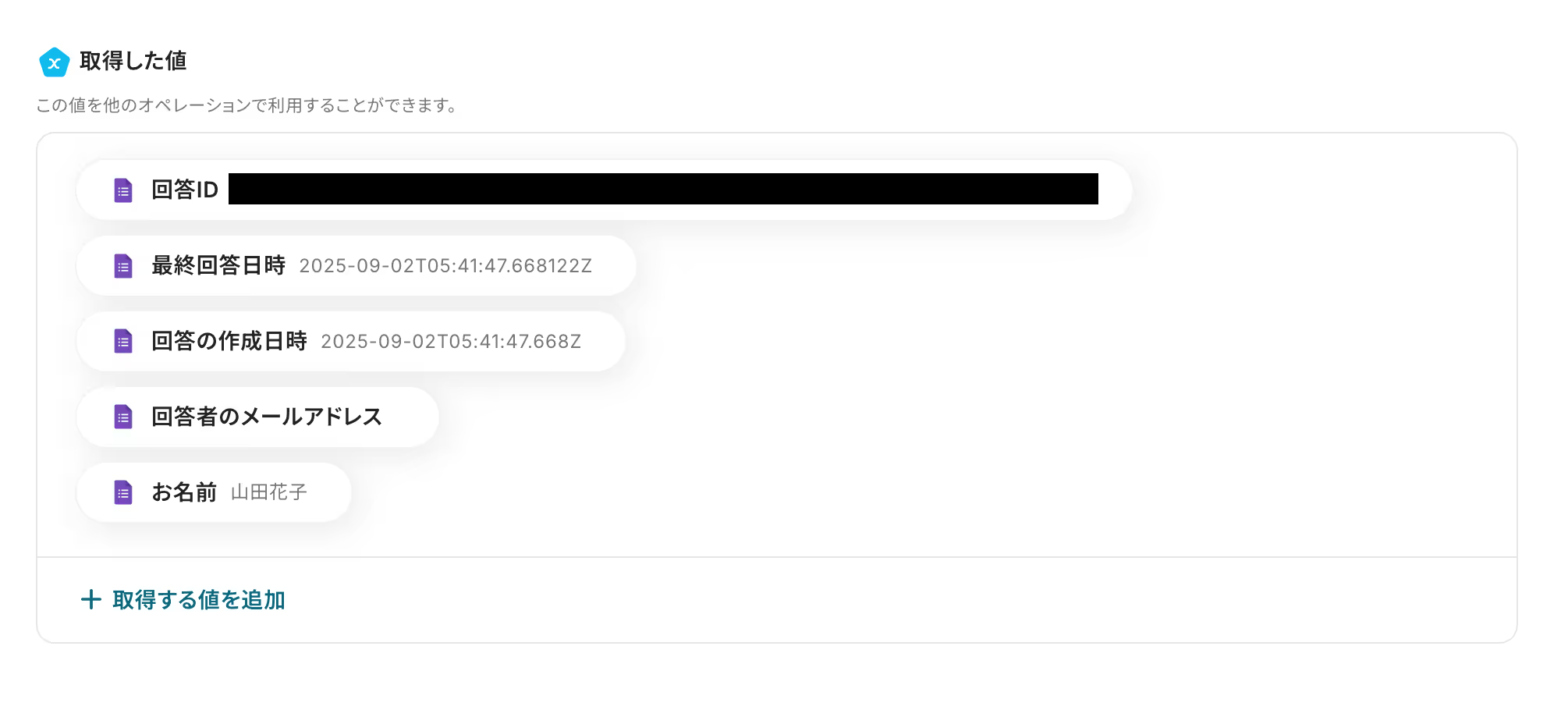
次に、Googleフォームに回答内容をGoogle スプレッドシートに転記するためのアクションを設定します。
2つ目の「情報を追加する」をクリックしましょう。
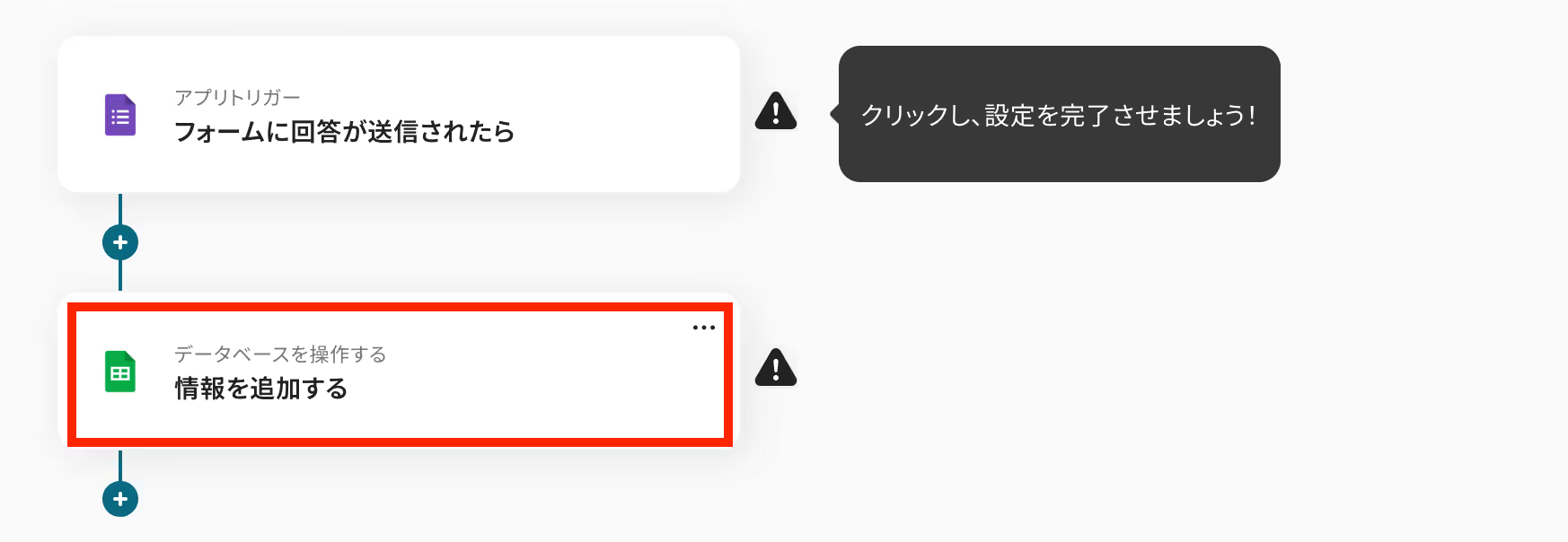
以下の画面でYoomと連携するアカウントを選択します。
タイトルと連携するアカウント情報を任意で設定し、実行アクションはテンプレート通りに「レコードを追加する」のまま下にスクロールします。
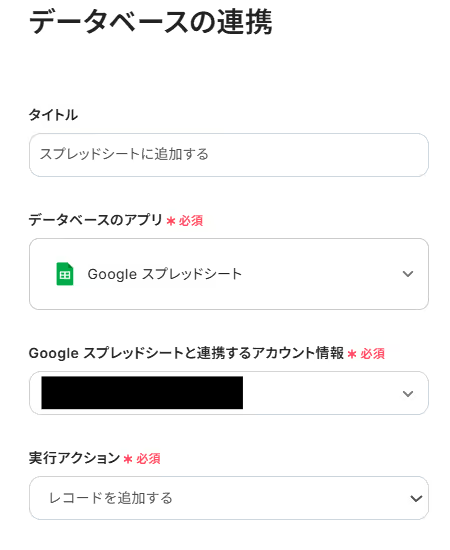
「スプレッドシートID」は候補から選択してください。
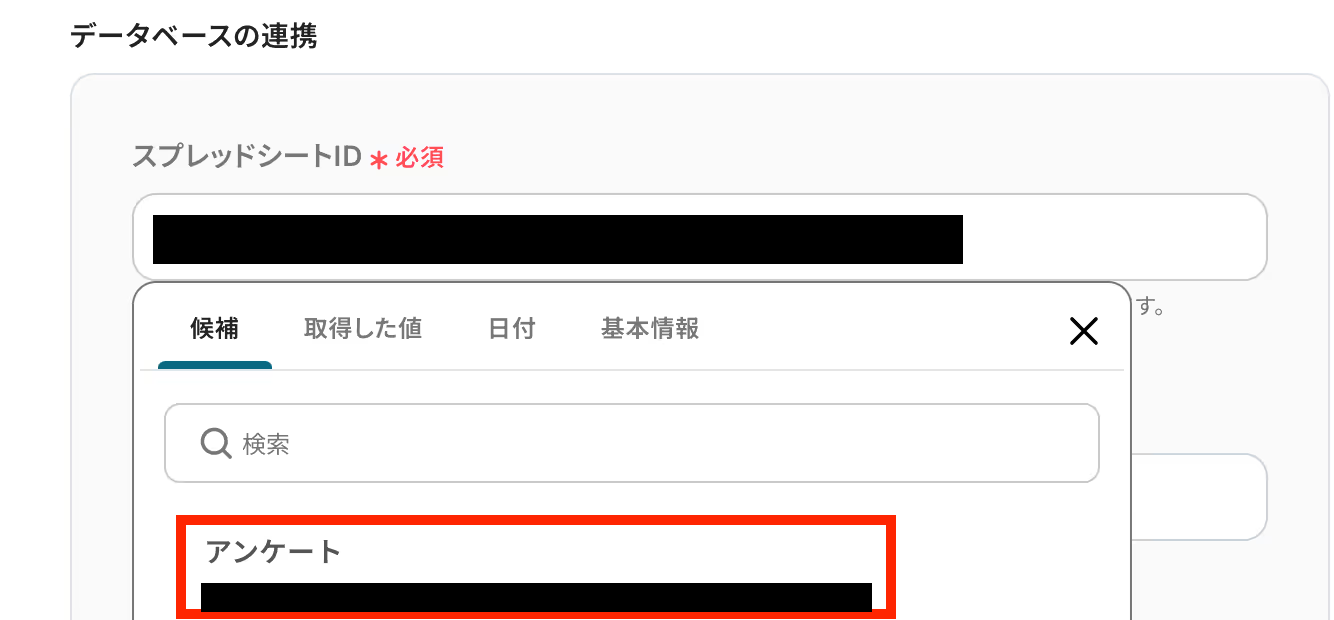
「シートID」は候補から選択してください。

任意の「テーブル範囲」を入力しましょう。
テーブル範囲の指定に関しては以下のヘルプページもご参照ください。
設定後に「次へ」に進みます!
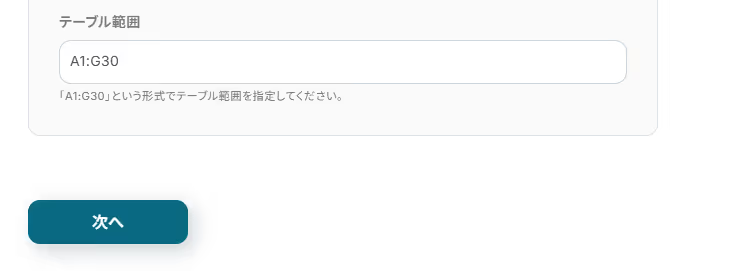
「追加するレコードの値」の項目に、先ほど取得した値をそれぞれ選択します。
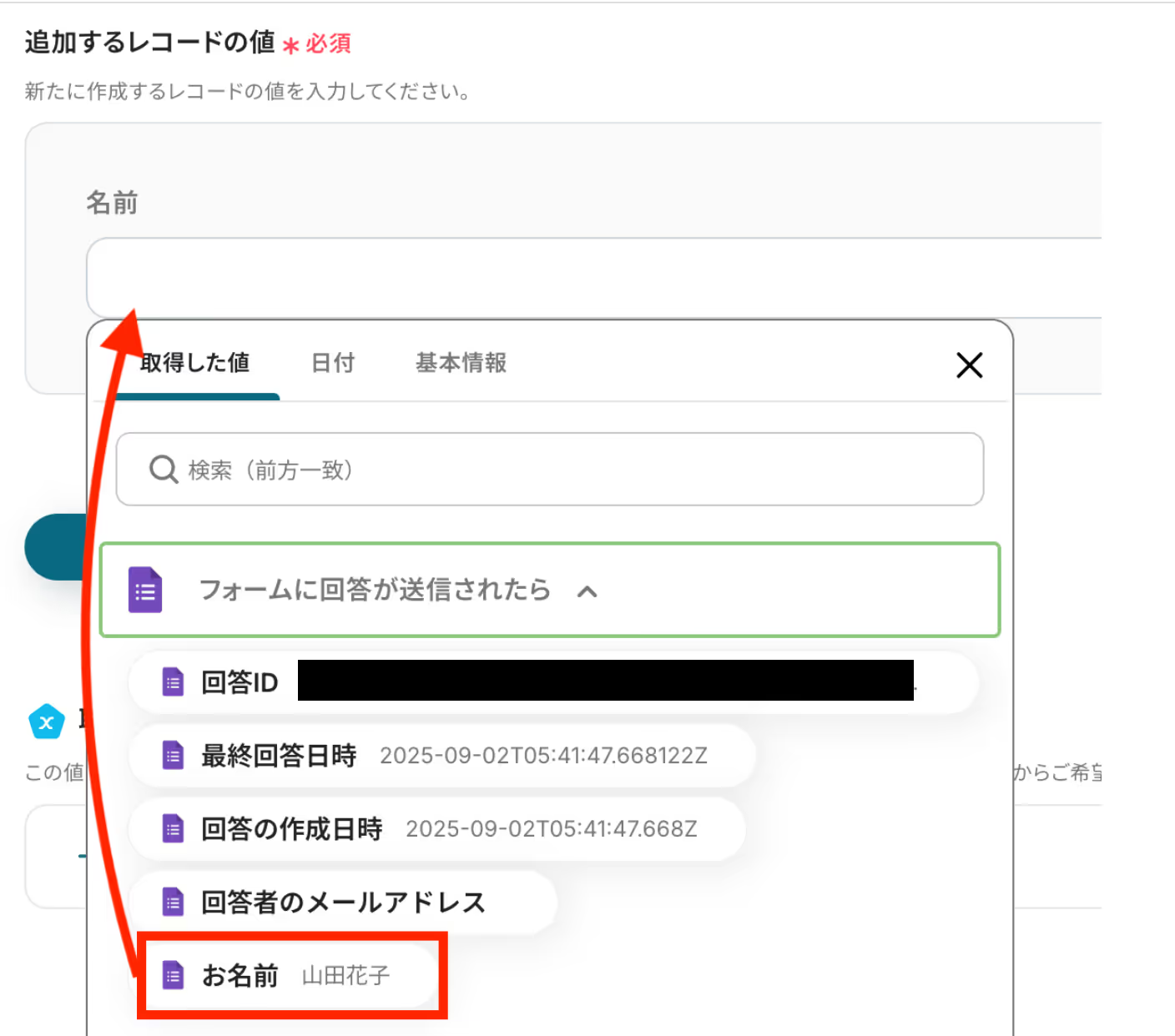
設定後に「テスト」を実行します!
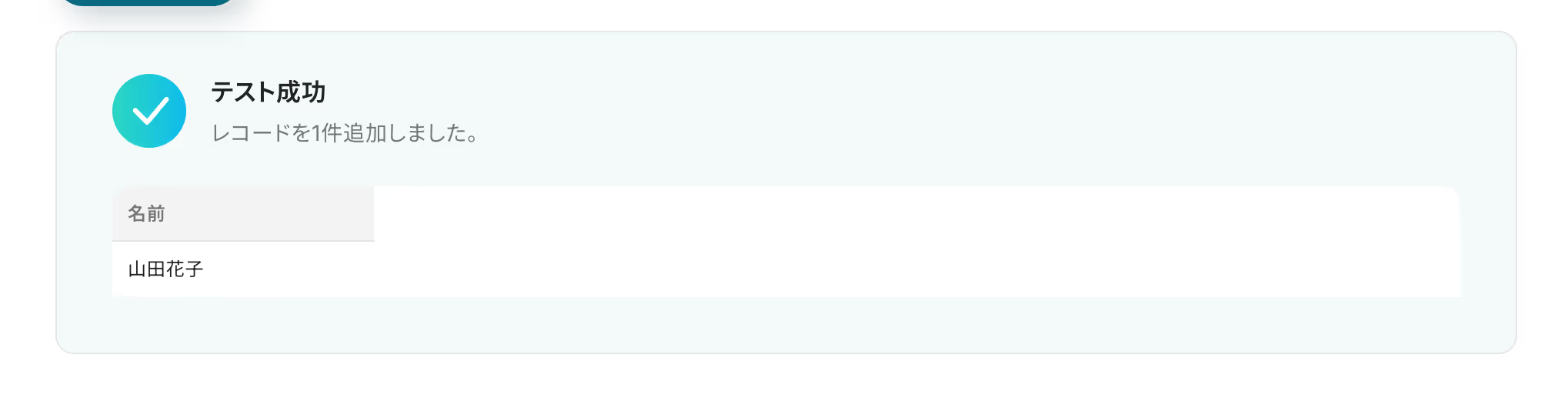
テストが成功したら、Google スプレッドシートに記録ができていることを確認しましょう!
確認できたら、「保存する」をクリックしてください。
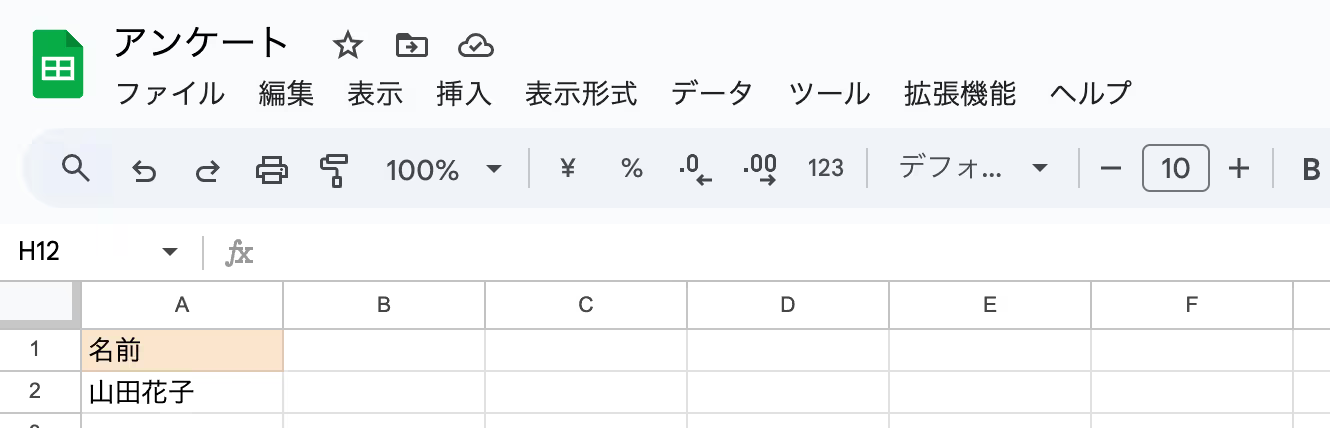
最後に「トリガーをON」をクリックしたら、自動化の設定は完了です!
フローボットが正しく起動することを確認しましょう。
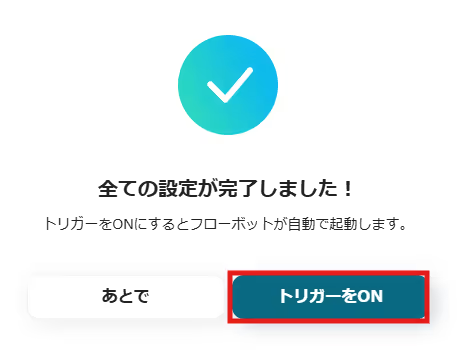
業務の効率化や情報管理の自動化は、多様なアプリケーションとの連携でさらに広がりますよ!
日々のルーティン作業はもとより、より複雑なワークフローにも柔軟に対応できるでしょう。
Yoomの豊富なテンプレートを活用し、ご自身の業務プロセスに合った自動化をぜひ体験してみてください。
フォームからの入力内容を基に、チャットツールへの通知、メール配信サービスへの連絡先登録、電子契約の締結手続きや自動返信メールの送付まで幅広く対応。
加えて、請求書発行クラウドとの連携でバックオフィス業務の効率化も叶えます。
データベースへのレコード追加を起点として、AIによる商品説明文の自動生成、広告データの取得・集計、EC・プロジェクト管理サービスとの同期といった、各種作業の省力化が図れます。
複数サービス間のデータ共有にも最適でしょう。
GoogleフォームとGoogle スプレッドシートの連携を自動化することで、<span class="mark-yellow">これまで手作業で行っていたフォーム回答のスプレッドシートへの転記作業から解放され、ヒューマンエラーの心配もなくなります。</span>
問い合わせ対応の初動が早まり、アンケート結果を素早く分析できることで、業務のスピードと質が向上。本来注力すべきコア業務に集中できる環境が整うでしょう!
今回ご紹介したような業務自動化は、ノーコードツール「Yoom」を利用することで、プログラミングの知識がない方でも直感的な操作のみで簡単に構築できます。
もしGoogleフォームやGoogle スプレッドシート関連業務の自動化に少しでも興味を持っていただけたなら、ぜひこちらから無料登録して、その効果を直接体験してみてください!
Q:回答内容によって書き込むシートを分けられますか?
A : ミニプラン以上で利用可能な「分岐」オペレーションを追加することで可能です。
例えばGoogleフォームで自社製品の満足度をラジオボタンで設定していた場合、分岐条件を「満足度が5という値と等しい場合」などと設定することで、特定の選択肢の回答のみを別のシートに登録することができます。
参考:「分岐」の設定方法
Q:フォームの質問項目を変更した場合の注意点は?
A : フォーム自体を別のものに差し替えた場合は、トリガー設定で新しいフォームIDに修正してください。
既存のフォームの項目を変更する(フォームIDに変更がない)場合は修正不要です。
Q:連携がエラーで停止した場合の通知や対処法は?
A : エラーになると、Yoomに登録したメールアドレスに通知が届きます。
また、エラー時の対応方法については、こちらをご覧ください。

